Dropboxで削除したファイルを復元する方法
Dropbox内のファイルが勝手に消えたり、自分が誤ってドロップボックスアカウントに入っていたファイルを削除してしまったりした場合、どうしたらDropboxの消えたファイルを復元できますか。下記では、Dropboxで削除したファイルを復元する方法をご紹介いたしましょう。
Dropbox(ドロップボックス)とは、アメリカのDropbox, Inc.が提供しているオンラインストレージサービスで、個人でファイルのバックアップとして利用する他に、共同作業をするために、ユーザー同士が共同で管理できるフォルダーを作成したり、チームを結成したりするコミュニケーションツールとしても利用できます。パソコンの専用フォルダにファイルをドラッグ&ドロップするだけで、データの共有・同期が可能となるのはDropboxの魅力点です。Windows、Mac OS、Android、iOSなどのプラットフォームで動作可能なので、サーバーにファイルを保存するだけで、PCやスマホの紛失、壊れ、盗まれといったトラブルが起きても、Dropboxに保存しているファイルが無事で済めます。
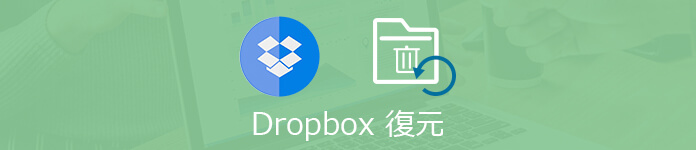
Dropboxの削除したファイルを復元
で、間違えてDropboxにアップロードしたファイルを削除してしまったことがありますか。あるいは、ドロップボックスに入っているデータが勝手に消えたら、どうすれば良いですか。Dropboxの削除してしまったファイルを復元しようとしても、方法がわからなくて、困っていますか。今日は、Dropboxアカウントの削除済のファイルを復元する方法をご紹介いたしましょう。
Dropboxで削除したファイルを復元
実は、Dropbox単体で削除したファイルを復元可能です。例えば、Dropbox BasicとPlusを利用する場合、30日以内に削除したファイルを復元できます。Dropbox Businessアカウントでは、120日以内に削除されたファイルを復活させられます。Dropbox Professionalの場合、過去180 日以内で消去したファイルを復旧できます。Dropboxの削除したファイルを復元するには、下記のように進んでください。
ゴミ箱から削除されたファイルを復元
ステップ 1Dropboxアカウントにログインし、インタフェースにあるサーチバーの隣にある「ゴミ箱」アイコンをクリックして、ゴミ箱を開きます。
ステップ 2削除されたファイルがリストされ、復元するファイルを右クリックして、「復元...」をクリックすることでDropboxの削除済のファイルを復元できます。

ゴミ箱からDropboxの削除したファイルを復元
削除したファイルから復元
ステップ 1dropbox.comにログインします。
ステップ 2左側のサイドバーから「ファイル」>「削除したファイル」の順に選択します。すると、削除されたファイルが見えます。復元したいファイルの名前をクリックして、「復元」をクリックすると、ドロップボックスの削除したファイルを復活できます。
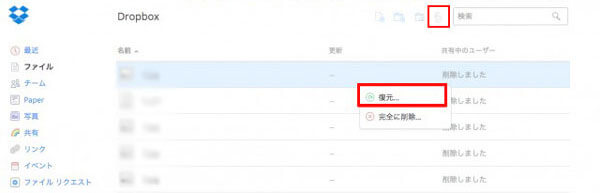
削除したファイルからDropboxのファイルを復元
以上のように、Dropboxの削除したファイルを復元する他に、Dropbox PlusとProfessionalをご利用する場合、Dropbox 巻き戻し機能を利用して、多数のファイルを一括して復旧できます。
専用のデータ復元でDropboxの削除したファイルを復元
Dropboxのファイルが削除されてから、すでに数日を過ごしましたので、ゴミ箱に何も残されないと、Dropboxの消してしまったファイルを復元可能ですか。もちろん、サードパーティのデータ復元ツールを利用すれば、Dropboxの見つけられない削除済ファイルを復元できます。
Aiseesoft Dropbox 復元は多機能で圧倒的に多機能なデータ復元で、パソコンのクラッシュ/ウイルス感染、ハードディスク、外付けハードディスク、USBメモリーのフォーマット/故障、利用者自分の誤操作、誤削除で消えたファイルを数クリックだけで復活できます。では、ドロップボックスのファイルが削除されたら、下記の操作手順に従い、削除したファイルを復元してみましょう。
ステップ 1Dropbox 復元ソフトを無料ダウンロード
Dropboxのゴミ箱から削除したファイルを見つけられないと、Dropbox 復元ソフトを無料ダウンロード、インストールし、立ち上げます。
ステップ 2復元しようとする削除したファイルの種類、保存先を選択
Dropbox復元のインタフェースでは、復元したいDropboxファイルの種類や保存場所を選択できます。
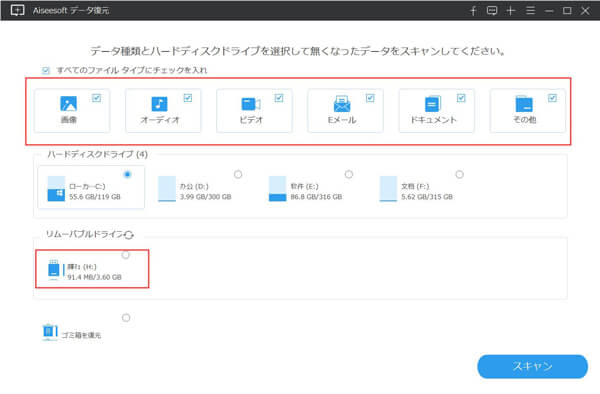
復元するファイルの種類を選択
ステップ 3スキャンを行う
右下の「スキャン」をクリックして、Dropboxの削除したファイルを復旧するためのクイックスキャンを行います。Dropboxのファイルを見つけられないと、「ディープスキャン」をお試しください。
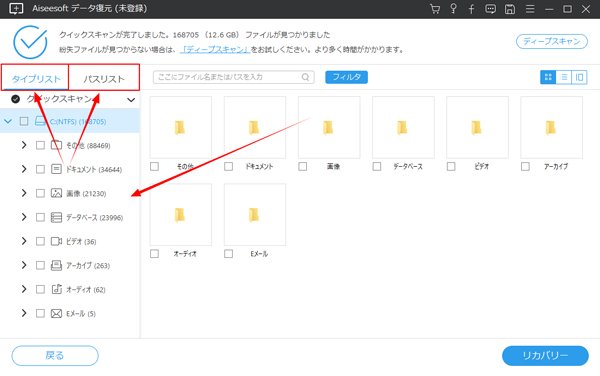
ファイルをスキャン
ステップ 4Dropboxのファイルを復元
スキャンが終わったら、「フィルタ」機能でDropboxファイルを検索して、右下の「リカバリー」ボタンをクリックしてDropboxのファイルを復元できます。Dropboxから削除した写真、画像を復元する場合、その中身をプレビューして確認できるので、復元の正確率を確保できます。
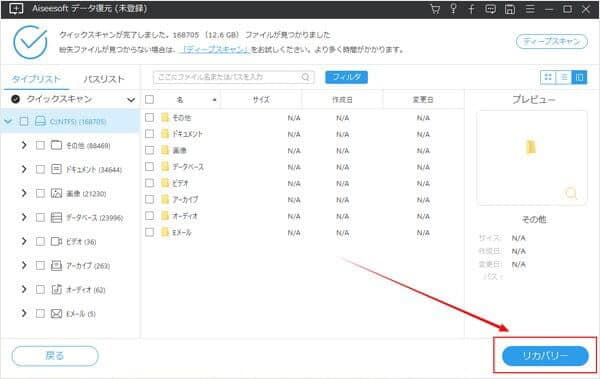
ドロップボックスの削除したファイルを復元
このDropbox復元を使えば、パソコン、ハードディスク、USBメモリーなどの消えた画像、動画、音楽、Eメール、Word、PDF、Excelなどのデータを復元できて、データの損失に心配する必要がありません。必要なら、Hotmail メール 復元、JPEG画像 復元などのガイドをご参考ください。